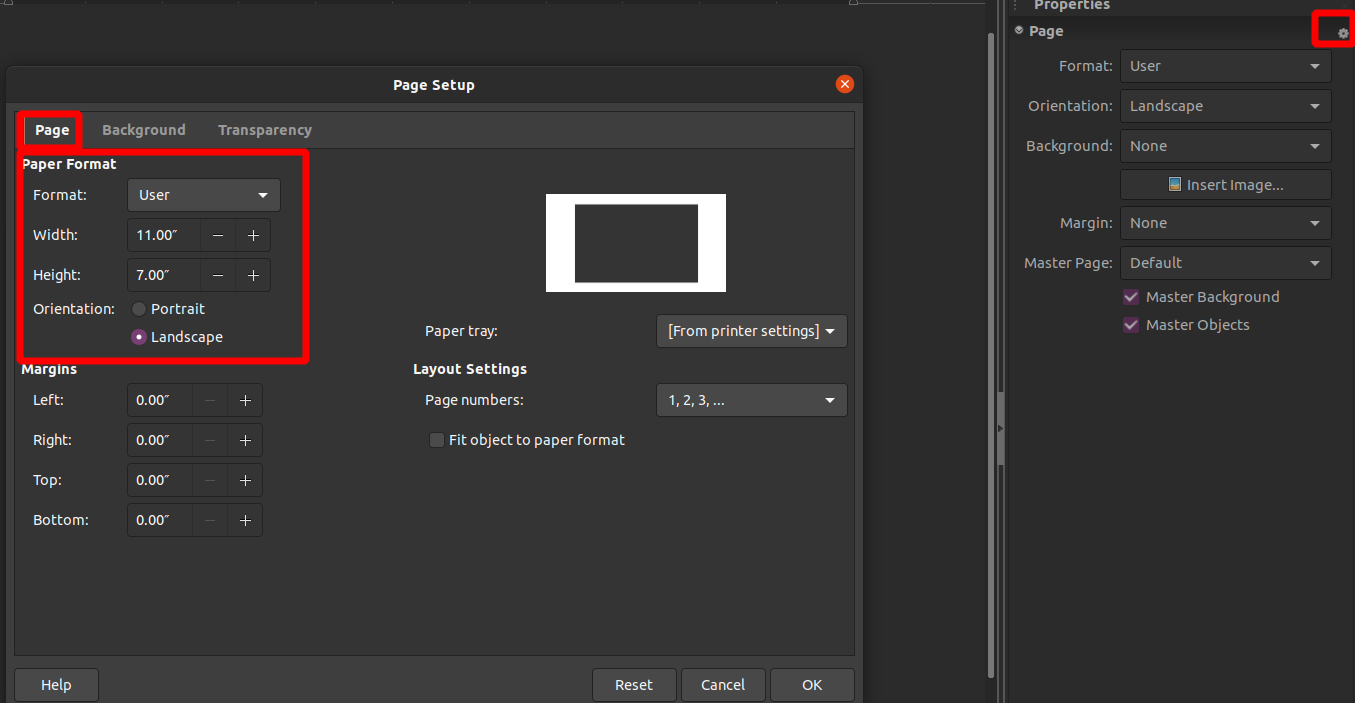Экспорт из Libreoffice Draw в PDF с автообрезкой?
В Libreoffice Draw при использовании File → Export и выборе формата изображения, особенно при использовании EPS для сохранения векторного символа фигуры, есть флажок "выделение", который приводит к тому, что экспортированное изображение автоматически обрезается до содержимого изображения.
Я хочу использовать векторную графику в основном с PDFLaTeX и поэтому предпочел бы экспортировать напрямую в PDF. Однако при экспорте в pdf с помощью меню " Файл" → "Экспорт" или " Файл" → "Экспорт в PDF" обрезка не выполняется, независимо от настроек.
Есть ли какой-нибудь жизнеспособный обходной путь для получения автоматически обрезанного PDF непосредственно из Draw?
Мои текущие неудовлетворительные обходные пути
- экспорт в EPS и оставление преобразования PDF в латексный пакет pdftoeps. Недостаток: ненужный беспорядок в файлах.
- вручную изменяя размер страницы. Недостаток: я не знаю, как автоматически обрезать страницу. Также это решение не подходит для нескольких листов с рисунками разного размера.
3 ответа
Провел несколько экспериментов, и мне кажется, что LibreOffice всегда будет размещать вашу графику в формате вашей страницы (и я не уверен, что это неправильный выбор, в любом случае).
Но я обнаружил, что если вы используете Файл → Экспорт в PDF, вы можете проверить Selectionв Range раздел, чтобы он экспортировал только выбранные элементы, однако он всегда будет помещать их в исходный формат страницы.
Но после того, как вы создали свой PDF-файл, вы можете автоматически обрезать пустые области с помощью таких инструментов, как pdfcrop, как описано здесь: https://askubuntu.com/questions/124692/command-line-tool-to-crop-pdf-files
Например, вы можете обрезать illustration.pdf оставляя маржу в 5 пунктов с:
pdfcrop --margin 5 illustration.pdf
Существуют также приложения с графическим интерфейсом, которые могут обрезать PDF-файлы, такие как Briss. Для аналогичных инструментов см. Также https://stackoverflow.com/a/17406976/793641
На Mac OSX вы даже можете использовать Preview.app обрезать файлы PDF. Просто используйте прямоугольный инструмент выбора из меню, выберите нужную область, а затем используйте инструмент обрезки из того же меню.
На Ubuntu это работает для меня:
1) Ctrl+ A, чтобы выбрать только ваш рисунок
2) экспортировать как SVG в FOLDER, в то время как поле выбора отмечено
2) запустите скрипт bash, чтобы конвертировать все файлы SVG из FOLDER в PDF:
#!/bin/bash
for f in *.svg; do
rsvg-convert -f pdf -o "${f%.*}.pdf" "$f"
done
ПРИМЕЧАНИЕ: вам нужно установить rsvg-convert
ПРИМЕЧАНИЕ: то же самое работает для Libre Office Impress
Вы можете изменить настройки страницы на нестандартный размер вместо А4, все равно раздражает, что вам нужно его каким-то образом определять, но, по крайней мере, вам нужно делать это только один раз, а не для каждого нового изменения, которое вы вносите. (пока размер вашего изображения не изменится при редактировании).
Настройки страницы